XML чем открыть файл и как в человекочитаемом формате онлайн, на Андроиде и компьютере
Внутри файлов формата XML находится обычная текстовая информация. Поэтому открыть подобные документы можно с помощью любого редактора, например классического приложения «Блокнот». Однако текст будет отображаться с тегами. На печать такой документ не отправить. Открыть XML в читабельном виде удастся с помощью Word и Excel.
Word
Открыть файлы ISO в Word невозможно. Однако посмотреть документ XML в читаемом виде не составит никакого труда. При необходимости его можно сразу распечатать на принтере. Весь процесс проходит в 3 этапа:
- Запускаем Ворд и нажимаем на кнопку «Файл».
- Выбираем раздел «Открыть», переходим в подраздел «Компьютер» и указываем на опцию «Обзор».
- Ищем файл с форматом XML и нажимаем на кнопку «Открыть».
- Документ отобразится в читаемом виде — без тегов и других сторонних элементов.
Excel
Работать с указанными файлами можно и в Excel. Принципиальной разницы в этом случае не существует:
Что такое XML? Часть 1
- Запускаем Excel и нажимаем на кнопку «Файл».
- Выбираем пункт «Открыть», переходим в раздел «Компьютер» и кликаем на «Обзор».
- Находим файл XML и нажимаем на кнопку «Открыть».
- Ставим галочку напротив пункта «XML-таблица» и подтверждаем действие.
- В итоге документ примет вид классической таблицы.
После этого основную информацию можно редактировать любым способом, но добавлять собственные теги не получится. Как видно, сделать документы XML читабельными не сложнее, чем распаковать файлы из архива. Причем в большинстве случаев для этого даже не потребуется устанавливать дополнительное ПО.
Что за XML?
Данный формат вмещает в себя данные, отформатированные особым образом. Разметка во многом напоминает язык HTML (для создания веб-страниц), но внутри могут содержаться настройки программного обеспечения, базы данных и т.д.
Уверен, программистам нет смысла объяснять суть. Но когда обычный пользователь впервые сталкивается с такими файлами, не понимает, как его открыть в удобном для восприятия виде. К примеру, нередко возникает логичный запрос — чем открыть XML файлы Росреестра, полученные по электронной почте?
Схема кода достаточно проста: есть определенные теги форматирования, информация имеет древовидную структуру и состоит из атрибутов, значений. Каждый человек может вносить свои изменения, добавлять данные. Каким же образом это сделать лучше всего?
Просмотр в браузере
Если на Вашем ПК не установлено дополнительное программное обеспечении, то при попытке открытия файла XML запуститься браузер. Стоит отметить, что разные обозреватели отображают контент неодинаково. К примеру, в Internet Explorer разметка выглядит слегка хаотично, в Firefox – намного нагляднее.
- Чтобы выбрать приложение для открытия, нужно кликнуть по документу правой кнопкой мышки и в появившемся меню выбрать «Свойства».
- На главной вкладке кликаем по кнопке «Изменить»:
- Указываем путь к иному браузеру или приложению:
Небольшой совет: если Вы нечасто работаете с данным форматом, и необходимо одноразовое открытие для просмотра, можно просто запустить нужный браузер и перетащить мышкой в его окно необходимый документ.
Что такое XML? Для чего используют DTD и Schema?
Какой программой открывать XML файлы?
Помимо браузеров есть немало другого софта, который позволяет решить проблему. Стандартный «Блокнот» отображает хаотичную информацию. То же самое можно сказать и о старых версиях редактора Word. Но уже начиная с редакции 2007 года документы запускаются в читаемом виде, с правильной структурой:
Единственный недостаток такого способа – большое количество страниц. Можно долго листать, пока доберетесь до нужного места. Поэтому, я советую воспользоваться офисным комплексом Майкрософт Эксель.
Использование текстовых редакторов
Внутри XML-документа находится текстовая информация, поэтому для его просмотра в читаемом виде не требуется платное программное обеспечение. Можно воспользоваться браузером, любым текстовым редактором, встроенным в Windows или от сторонних разработчиков, или специальными программами для работы с форматом XML.
Блокнот Windows и его аналоги
В составе Windows изначально есть программа, которая умеет работать с любым текстом – Блокнот. Найти её можно в списке стандартных приложений в меню «Пуск». Вместе с ним предустанавливается еще один текстовый редактор – WordPad. Его также можно использовать для просмотра документов с расширением XML.
Если щелкнуть по XML-файлу правой кнопкой, то сразу под пунктом «Открыть» будет строка «Изменить». При нажатии на неё содержимое документа отобразится в Блокноте. Если так открыть файл не получается, или вы хотите использовать для просмотра WordPad, раскройте меню «Открыть с помощью».
Для чтения и редактирования XML-документов можно использовать и блокноты от сторонних разработчиков: например, NotePad++. В нем реализована подсветка синтаксиса, что может показаться удобным при редактировании файла.
Пакет Microsoft Office
Вместо Блокнота, WordPad и других подобных программ можно использовать приложения из пакета Microsoft Office – Word и Excel.
- Запустите Word.
- Раскройте главное меню, нажмите «Открыть».
- Укажите путь к XML-документу.
Минус Word в том, что в нем тяжело редактировать XML. Поэтому если вы хотите изменить какие-то данные, то лучше использовать Excel.
- Запустите Excel.
- Раскройте главное меню, нажмите «Открыть».
- Выберите XML-документ.
- Укажите на необходимость открыть его как XML-таблицу.
Если вместо пакета приложений Microsoft Office на компьютере установлена библиотека приложений OpenOffice, то ничего страшного: открыть XML можно через OpenOffice Calc, аналог Excel.
Стандартный «Блокнот»
В «Блокноте» откроется текст, обернутый в теги. При необходимости вы сможете его отредактировать в окне.
Запустить файл можно через то же контекстное меню документа. Выбираете «Открыть с помощью», нажимаете на «Блокнот».
Если «Блокнота» в списке приложений не оказалось, используйте другой способ:
- Откройте пустое окно «Блокнота». Для этого найдите программу через поиск Windows 10. Введите название приложения в строке поиска – выберите «Блокнот» в результатах запроса.
- Теперь зажмите мышкой файл xml (на рабочем столе либо в папке в «Проводнике») и перетащите его на пустое окно «Блокнота».
- Подождите, пока документ откроется.
Редакторы XML
Если необходимо не просто увидеть содержимое таблиц, а еще и отредактировать их, то рекомендуется применять специальный софт, разработанный для работы с форматом XML. Можно использовать следующие редакторы:
- XML Editor от Oxygen
- XML Marker
- Xsemmel
- EditiX Lite Version
- XMLSpear
Программы отличаются предоставляемыми возможностями: в одних есть функция XSLT трансформации для преобразования XML-документов, подсказки в виде выделенных участков кода; другие предлагают только просмотр и минимальное редактирование.
Выбор зависит от потребностей и навыков пользователя, так как софт является специализированным. Однако скачать перечисленные программы можно бесплатно.
Notepad
Бесплатный текстовый редактор на открытой платформе Notepad мгновенно открывает даже тяжелые файлы. Но опытным программистам не хватает функционала программы, поэтому они используют дополнительные плагины к Notepad.

Еще для XML файлов используются онлайн-редакторы, специализированные бесплатные и платные программные комплексы (Oxygen XML Editor, XML Marker, XMLPad, EditiX Lite Version и др.). Естественно, что функционал платных значительно выше.
Для просмотра содержимого файлов какую программу использовать не играет роли, а вот при создании и редактировании — может. Сравнительные характеристики и подробные инструкции по каждой программе легко находимы в Сети.
- https://konekto.ru/chem-otkryt-xml-fajl.html
- https://it-tehnik.ru/software/windows-10/xml-open.html
- https://CompConfig.ru/software/programmy-i-onlajn-servisy-dlya-prosmotra-fajlov-xml.html
- https://comp-doma.ru/kak-otkryt-fayl-formata-xml.html
- https://geekon.media/otkrutie-fajla-iksml/
Источник: 14bytes.ru
Чем открыть XML файл
Работая с документами, вы можете встретить файл с расширением XML. Обычно в Windows данное расширение файла не привязано к программе и поэтому открыть XML файл двойным кликом не получится. В данной статье мы расскажем о том, что это за файл, для чего он может использоваться и чем его открыть.
Что такое XML файл
Перед тем, как приступать к открытию XML файлов, несколько слов о том, что это за файлы и для чего они используются. XML файл – это текстовый файл, построенный с использованием языка разметки XML или eXtensible Markup Language. Данная разметка была разработана для создания документов, которые было бы не сложно обрабатывать программным путем, а также было просто читать человеку без использования специальных программ. Это свойство позволяет открывать и редактировать XML файлы с помощью практически любого текстового редактора.
Язык XML – это набор простых правил, которым должен следовать файл для того, чтобы соответствовать формату. При этом XML не фиксирует разметку, которая используется в документе, позволяя ее определять разработчику программы. Благодаря этому каждый разработчик может создать собственную разметку для решения своих задач и использовать ее в своих XML документах. Это открывает большие возможности по созданию новых форматов файлов на основе XML.
Сейчас язык разметки XML используется в множестве других форматов файлов. Например, известные всем пользователям офисного пакета Microsoft Office форматы DOCX, XLSX и PPTX хранят текстовую информацию в виде XML. Другой пример – популярный формат электронных книг FB2, который также построен на основе XML.
Чем открывать файлы
Как мы уже сказали, XML файл можно открыть с использованием любого текстового редактора. Например, можно использовать стандартный текстовый редактор Блокнот, который есть во всех версиях операционной системы Windows. Просто запустите Блокнот, воспользуйтесь меню «Файл – Открыть», выберите все типы файлов и откройте ваш XML файл. Также вы можете просто перетащить XML файл в окно программы Блокнот.

После этого вы увидите содержимое XML файла в программе «Блокнот». При необходимости вы даже можете его отредактировать и сохранить файл.

Если возможностей стандартного Блокнота вам недостаточно, то можете воспользоваться бесплатной программой Notepad++ (скачать). Данная программа является специализированным текстовым редактором для программистов и веб-мастеров. Главным преимуществом Notepad++ перед простым Блокнотом является подсветка синтаксиса, которая значительно упрощает работу с XML файлами.

Также вы можете открыть XML файл с помощью любого веб-браузера (Google Chrome, Mozilla Firefox, Opera и другие). Для этого просто перетащите файл в окно браузера, и он автоматически откроется. Веб-браузеры умеют подсвечивать синтаксис XML, что значительно упрощает чтение файла, но отредактировать XML файл при помощи браузера уже не удастся.

В некоторых случаях для просмотра содержимого XML файла удобно использовать табличный процессор Excel. Для этого откройте Excel, воспользуйтесь меню «Файл – Открыть» и выберите XML файл. После этого появится небольшое окно в котором нужно выбрать «XML-таблица» и нажать «ОК».
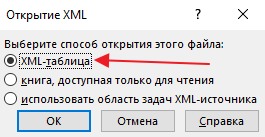
В результате содержимое XML файла будет конвертировано в таблицу Excel, а столбцам будут даны соответствующие названия.

Дальше с содержимым XML файла можно работать как с обычной таблицей Excel.
Как редактировать XML файлы
Как и любой текстовый файл, XML файл можно открыть и отредактировать в любом текстовом редакторе. Но, в большинстве случаев редактировать XML в обычных редакторах очень неудобно. Для решения этой задачи есть специализированные программы, которые обладают подсветкой, подсказками и другими облегчающими работу инструментами. Вот некоторые из таких программ:
- XML Notepad
- XML Marker
- XmlPad
- Xsemmel
- XMLSpear
- Free Xml Formatter
- XDoc
- EditiX XML Editor (платная программа, пробный период 30 дней);
- Altova XMLSpy (платная программа, пробный период 30 дней);
- Oxygen XML Editor (платная программа, есть пробный период);
Есть и онлайн-редакторы, которые позволяют открыть XML-файл прямо в браузере, редактировать его и сохранять:
- http://xmlgrid.net
- https://codebeautify.org/xmlviewer
- http://www.tutorialspoint.com/online_xml_editor.htm
- Чем открыть DJVU формат в Windows 7 и Windows 10
- Чем открыть PDF файл в Windows 7 или Windows 10
- Чем открыть MDF файл в Windows 7 или Windows 10
- Чем открыть mkv
- Чем открыть fb2
Источник: comp-security.net
Программы и онлайн-сервисы для просмотра файлов XML
XML – расширяемый вид языка разметки Markup Language. Внутри файла с таким расширением могут храниться базы данных, настройки приложений, данные программных комплектов и другая информация. Подобные документы имеют широкое распространение среди пользователей, поэтому вопрос, как открыть XML, возникает достаточно часто.
Использование текстовых редакторов
Внутри XML-документа находится текстовая информация, поэтому для его просмотра в читаемом виде не требуется платное программное обеспечение. Можно воспользоваться браузером, любым текстовым редактором, встроенным в Windows или от сторонних разработчиков, или специальными программами для работы с форматом XML.
Блокнот Windows и его аналоги
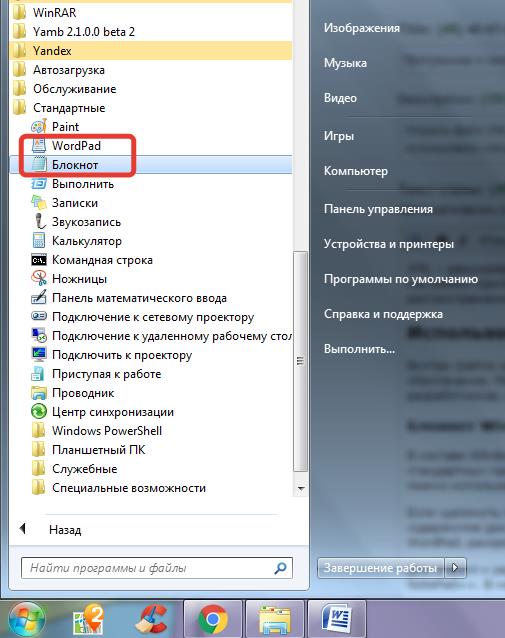
В составе Windows изначально есть программа, которая умеет работать с любым текстом – Блокнот. Найти её можно в списке стандартных приложений в меню «Пуск». Вместе с ним предустанавливается еще один текстовый редактор – WordPad. Его также можно использовать для просмотра документов с расширением XML.
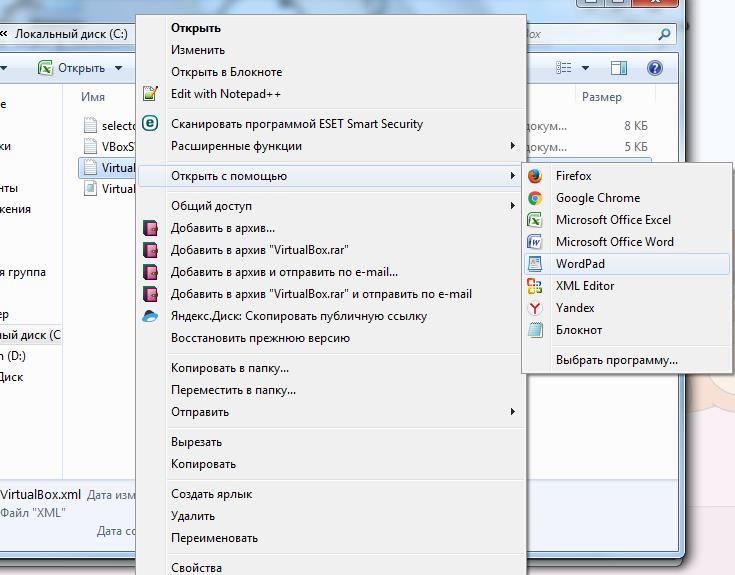
Если щелкнуть по XML-файлу правой кнопкой, то сразу под пунктом «Открыть» будет строка «Изменить». При нажатии на неё содержимое документа отобразится в Блокноте. Если так открыть файл не получается, или вы хотите использовать для просмотра WordPad, раскройте меню «Открыть с помощью».
Для чтения и редактирования XML-документов можно использовать и блокноты от сторонних разработчиков: например, NotePad++. В нем реализована подсветка синтаксиса, что может показаться удобным при редактировании файла.
Пакет Microsoft Office
Вместо Блокнота, WordPad и других подобных программ можно использовать приложения из пакета Microsoft Office – Word и Excel.
- Запустите Word.
- Раскройте главное меню, нажмите «Открыть».
- Укажите путь к XML-документу.
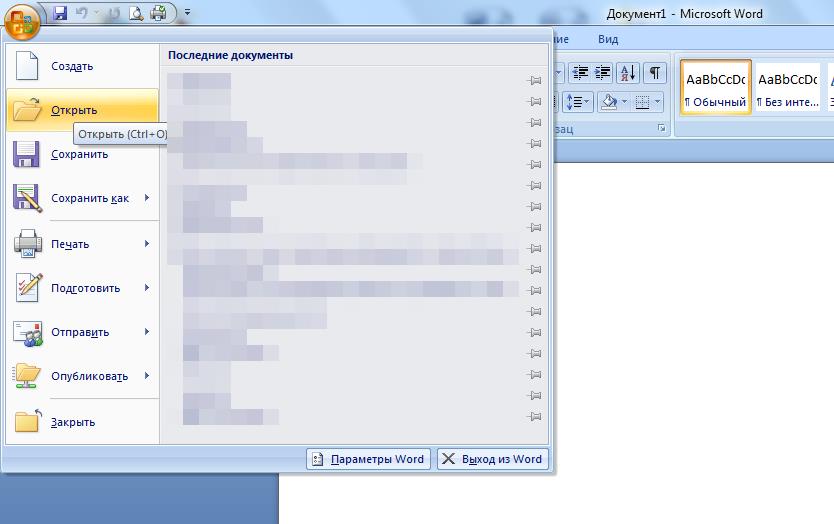
Минус Word в том, что в нем тяжело редактировать XML. Поэтому если вы хотите изменить какие-то данные, то лучше использовать Excel.
- Запустите Excel.
- Раскройте главное меню, нажмите «Открыть».
- Выберите XML-документ.
- Укажите на необходимость открыть его как XML-таблицу.
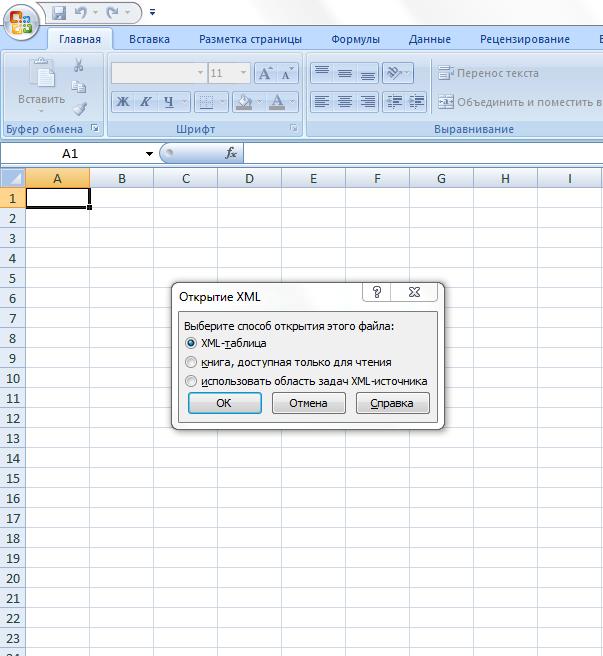
Если вместо пакета приложений Microsoft Office на компьютере установлена библиотека приложений OpenOffice, то ничего страшного: открыть XML можно через OpenOffice Calc, аналог Excel.
Редакторы XML
Если необходимо не просто увидеть содержимое таблиц, а еще и отредактировать их, то рекомендуется применять специальный софт, разработанный для работы с форматом XML. Можно использовать следующие редакторы:
- XML Editor от Oxygen
- XML Marker
- Xsemmel
- EditiX Lite Version
- XMLSpear
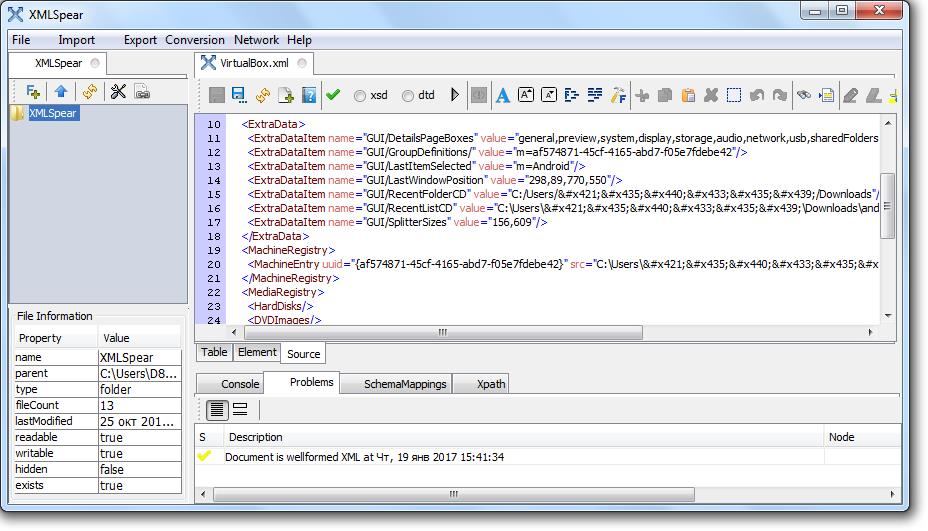
Программы отличаются предоставляемыми возможностями: в одних есть функция XSLT трансформации для преобразования XML-документов, подсказки в виде выделенных участков кода; другие предлагают только просмотр и минимальное редактирование.
Выбор зависит от потребностей и навыков пользователя, так как софт является специализированным. Однако скачать перечисленные программы можно бесплатно.
Просмотр через браузер
Если на компьютере вдруг не оказалось ни одного текстового редактор, или XML не открывается в читаемом виде, можно воспользоваться браузером или посмотреть содержимое файла онлайн.
Браузеры
Все современные браузеры поддерживают чтение формата XML. Однако нужно понимать, что раз в документе нет сведений о том, как отображать данные, веб-обозреватели показывают их «как есть». Чтобы использовать для открытия браузер (на примере Chrome):
- Щелкните правой кнопкой по XML-файлу. Выберите «Открыть с помощью».
- Если веб-обозревателя нет в списке приложений, которые можно использовать для просмотра файла, нажмите «Выбрать программу».
- Если в появившемся окне тоже не будет обозревателя, кликните по кнопке «Обзор».
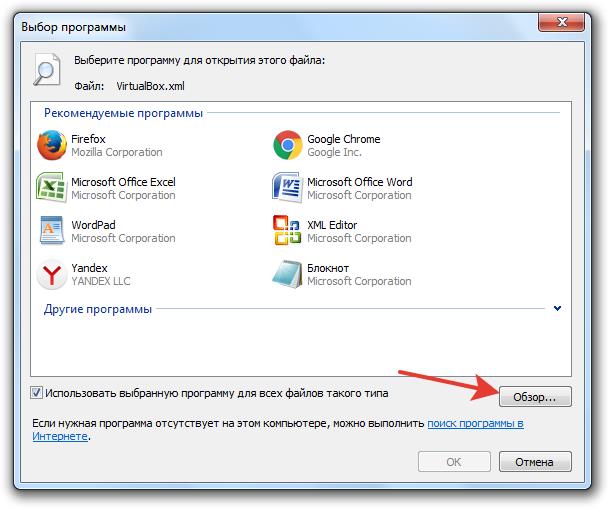
- Пройдите к исполняемому файлу обозревателя в папке Program Files (Chrome по умолчанию устанавливается в этот каталог, но если вы меняли место инсталляции, то используйте другой путь).
- Выберите chrome.exe и нажмите «ОК».

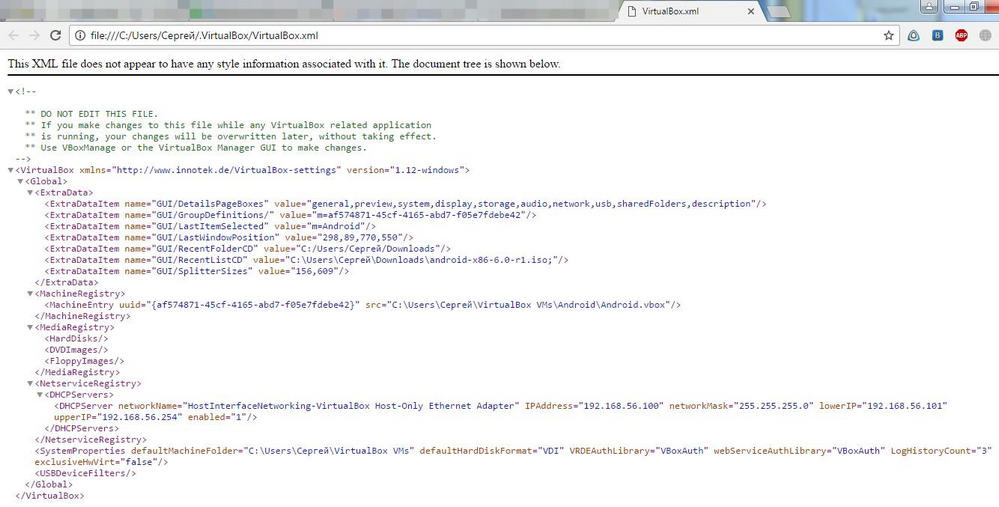
Аналогичным образом запуск выполняется через другие браузеры. В обозревателе откроется новая вкладка, внутри которой отобразится содержимое документа XML.
В Mozilla Forefox можно открыть файл другим способом:
- Щелкните правой кнопкой по верхней панели. Отметьте пункт «Панель меню».
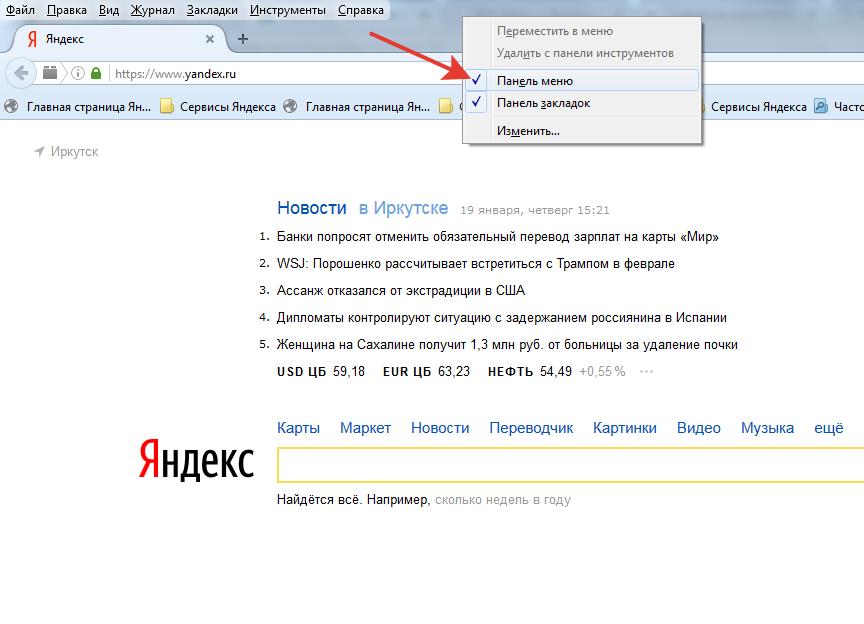
- Раскройте раздел «Файл». Нажмите «Открыть файл».
- Найдите документ XML через проводник и нажмите «Открыть».

Если файл поврежден, то браузер при попытке открыть документ может вывести сообщение об ошибке. В таком случае рекомендуется воспользоваться одним из редакторов XML, указанных выше.
Онлайн-сервис
Просмотреть и отредактировать XML-файл можно на онлайн-сервисе xmlgrid.net. Порядок работы такой:
- Откройте страничку онлайн-редактора, нажмите «Open File».
- Щелкните по кнопке «Выберите файл» и укажите путь к документу. Нажмите «Submit».
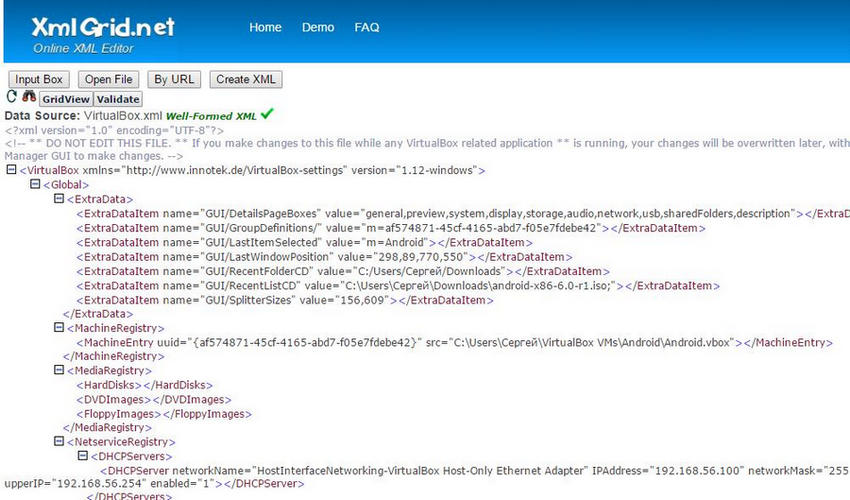
На странице отобразится содержимое документа. Вы можете его просматривать и редактировать прямо в окне браузера. Есть и другие онлайн-сервисы — например, CodeBeautify, XML Editor от TutorialsPoint. Так что файл XML при любом раскладе будет прочитан и отредактирован, если у пользователя возникнет такое желание.
Источник: compconfig.ru
5 лучших программ для просмотра / чтения файлов XML [2019 Список]


Файлы XML (расширяемый язык разметки) ничего не делают сами по себе, и вместо этого они являются просто способом хранения данных, которые могут быть легко прочитаны другим программным обеспечением.
Есть много программ, которые используют XML для хранения информации. Другими словами, вы можете открывать, создавать и редактировать XML-файл в любом текстовом редакторе .
XML-файлы похожи на HTML-файлы, но они не совпадают, XML используется для переноса данных, в то время как HTML используется для их отображения . Есть несколько программ, которые могут читать и редактировать файлы XML, и мы выбрали пять из лучших.
Посмотрите на их набор функций, чтобы увидеть, какой из них лучше всего подходит для ваших нужд.
Просмотр и чтение файлов XML на ПК с помощью этих инструментов
Выбор редактора: File Viewer Plus 3

File Viewer Plus 3 не только позволит вам открывать файлы различных типов, но также позволит вам анализировать и редактировать некоторые из них (самые популярные).
Проверьте самые важные функции File Viewer Plus 3:
- Редактировать и конвертировать текстовые документы, изображения в разные форматы
- Конвертировать аудио и видео файлы в различные мультимедийные форматы
- Расширенное редактирование изображений: редактирование, изменение размера, обрезка и многие другие функции
- Преобразование нескольких файлов одновременно
- Используйте функцию проверки, чтобы увидеть, что содержит документ, который вы не можете открыть
- Функция интеллектуального обнаружения файлов, если вы не уверены, с каким типом файла вы сталкиваетесь
Это лишь некоторые из функций, которые File Viewer Plus 3 предлагает своим пользователям. Загрузите его сейчас и попробуйте, вы не будете разочарованы.
XML Explorer

XML Explorer — еще одна легкая и быстрая утилита, позволяющая просматривать файлы XML. Самое лучшее в этом программном обеспечении — то, что оно способно обрабатывать огромные XML-файлы.
Программа была протестирована даже на файлах, размер которых превышает 300 МБ. XML Explorer позволяет пользователям быстро исследовать данные, копировать отформатированную информацию XML, оценивать выражение XPath, а также проверять схему XSD.
Посмотрите на более важные функции и возможности, которые включены в этот драгоценный кусок программного обеспечения:
- XML Explorer проверяет документы XML, используя схему XSD, указанную в документе.
- Программа также показывает список ошибок проверки, и вы сможете перемещаться и выбирать узел, дважды щелкнув по ошибке.
- В программу включена библиотека выражений, которая хранит и управляет часто используемыми выражениями XPath; это похоже на Закладки из Firefox.
- Он поддерживает различные вкладки документов, и вы также можете щелкнуть средней кнопкой мыши, чтобы закрыть эти вкладки.
- Есть полнофункциональные закрепляемые панели в стиле Visual Studio.
- XML Explorer пока не поддерживает редактирование.
Программа использует DockPanel Suite и док-библиотеку для разработки .NET Windows Forms, которая имитирует Visual Studio .NET.
В целом, это удобный инструмент, и вы можете узнать больше о его возможностях, загрузив его, чтобы увидеть, как он работает.
Вы можете скачать архив XML Explorer и начать его тестирование.
XML Notepad 2007

XML Notepad 2007 предлагает пользователям простой и интуитивно понятный интерфейс, который позволит любому просматривать и редактировать документы XML. Вы сможете найти этот чрезвычайно полезный инструмент в Магазине Microsoft .
Посмотрите на его ключевые особенности ниже:
- Древовидное представление синхронизировано с текстовым представлением узла, чтобы обеспечить быстрое редактирование имен и значений узлов.
- Программа использует инкрементный поиск как в текстовом, так и в древовидном представлении, и это означает, что при вводе она будет переходить к соответствующим узлам.
- XML Notepad поддерживает функции вырезания / копирования / вставки.
- Программа поддерживает перетаскивание, что позволяет легче манипулировать деревом даже из файловой системы и в разных экземплярах XML Notepad.
- Существует бесконечная отмена / повтор для всех операций редактирования.
- Вы также получите возможность редактировать большие значения текстовых узлов.
- В диалоговом окне параметров доступны настраиваемые шрифты и цвета, а также имеется полный диалог поиска / замены, предлагающий поддержку XPath и регулярных выражений.
- С помощью XML Notepad вы сможете наслаждаться отличной производительностью даже при работе с большими документами XML, и это программное обеспечение сможет загрузить документ размером 3 МБ всего за одну секунду.
- Вы получите мгновенную проверку схемы XML во время редактирования, а ошибки и предупреждения будут отображены в окне списка ошибок.
- XML Notepad поддерживает пользовательские редакторы для типов данных date, dateTime и time.
- Также имеется средство просмотра HTML, способное обрабатывать инструкции по обработке таблиц стилей XML.
Чтобы узнать больше о XML Notepad, рекомендуем вам посетить Магазин Microsoft и нажать кнопку загрузки, чтобы начать загрузку этого инструмента.
EditiX XML Editor

Редактор XML EditiX — это еще один высококачественный XML-редактор и XSLT-редактор, совместимый с Windows и другими операционными системами.
Этот инструмент предназначен для того, чтобы помочь веб-авторам и разработчикам приложений использовать новейшие технологии, связанные с XML и XML, такие как XSLT / FO, DocBook и XSD Schema.
Проверьте лучшие функции, которые упакованы в этом программном обеспечении ниже:
- Редактор XML EditiX предлагает пользователям широкий спектр функций XML в усовершенствованной IDE, который может помочь пользователям с интеллектуальными помощниками ввода, а это означает, что даже новички могут легко освоить, как работает этот инструмент.
- Программа поставляется с обнаружением в реальном времени XPath и обнаружением синтаксической ошибки.
- Помощникам также предоставляется контекстный синтаксис, поддерживающий DTD, RelaxNG и Schema.
- Редактор XML EditiX поставляется с поддержкой различных шаблонов и управления проектами.
- Вы сможете применить XSLT или FO Transformation, и результат будет показан в специальном представлении.
- Всем процессом можно управлять с помощью ярлыков, а локальная работа может управляться с помощью XML-каталогов OASIS.
Это программное обеспечение идеально подходит для веб-авторов, разработчиков приложений и программистов.
Вы можете скачать EditiX XML Editor со своего официального веб-сайта, а также перемещаться, чтобы узнать больше подробностей об этом инструменте, просто чтобы посмотреть, соответствует ли он вашим предпочтениям.
Essential XML Editor

Essential XML Editor — это легковесная программа для редактирования текстовых XML-документов. В этом редакторе достаточно ключевых функций, чтобы предоставить пользователям все, что им нужно.
Более ранние версии этого редактора были выпущены под названием Open XML Editor.
Но теперь необходимо приобрести ключ активации, чтобы использовать все функции, входящие в этот инструмент, и поэтому термин «открытый» больше не считался уместным.
Просто взгляните на лучшие функции и возможности, которые включены в это программное обеспечение ниже:
- Есть встроенный тестер корректности XML, включенный вместе с DTD Validator и плагином для процессора Saxon XSLT.
- Essential XML Editor также включает в себя некоторые более продвинутые функции, такие как плагины для сторонних валидаторов Relax NG и W3C XML Schema.
- Другие функции, которые поддерживаются этим программным обеспечением, включают отмену / повтор, поиск и замену, ярлыки для каждой команды, встроенный проводник файловой системы, подменю недавно открытых файлов и многое другое.
- Также есть подробные настройки страницы и диалоги предварительного просмотра.
- Программа также поставляется с внешним шестнадцатеричным редактором, который можно настроить в соответствии с предпочтениями пользователя.
Ключевые функции этого редактора можно бесплатно использовать в качестве пробной версии, и для этого не будет ограничений по времени.
Чтобы использовать более продвинутые функции, вам придется заплатить небольшую плату. Вы можете скачать Essential XML Editor со своей официальной веб-страницы и попробовать.
XML Tree Editor

Редактор XML Tree SourceForge может отображать XML-файлы в виде древовидных структур, а программное обеспечение также позволяет выполнять важные операции, включая добавление, редактирование и даже удаление текстовых узлов вместе с их атрибутами.
Основная цель этого программного обеспечения — предоставить удобный для пользователя инструмент для создания и редактирования файлов конфигурации XML для пользователей, которые не обязательно знают слишком много о XML.
Посмотрите на основные функции, которые упакованы в этом программном обеспечении ниже:
- Программное обеспечение поставляется со встроенным Free Pascal Lazarus, который позволяет действительно легко компилировать для различных целевых платформ.
- Доступные команды для комментариев включают добавление, удаление и редактирование.
- Текстовый узел не отделен от тега контейнера и может содержать практически все, что угодно.
- Программа очень настраиваема и поставляется с двумя файлами конфигурации XML.
- Средства поиска, которые может предложить это программное обеспечение, включают поиск по текстовым значениям.
- XML Tree Editor поддерживает языковой перевод, и единственным инструментом, необходимым для создания нового перевода, является сама программа.
- Команды, доступные для тегов XML, включают следующее: Добавить, Изменить, Удалить, Переименовать, Переместить в другую позицию в дереве, Копировать в другое место, Копировать из отдельного справочного документа XML.
Эта программа представляет собой идеальный способ перемещать и редактировать узлы XML без особых усилий и затрат времени. Некоторые пользователи говорят, что этот инструмент очень похож на Notepad ++.
Вы можете ознакомиться с дополнительными функциями и возможностями, упакованными в XML Tree Editor , перейдя на его официальный сайт SourceForge.
Это пять программ, которые позволяют вам читать / редактировать файлы XML. Мы рекомендуем вам зайти на их официальные сайты, чтобы узнать как можно больше информации о них, прежде чем принимать окончательное решение.
СВЯЗАННЫЕ ИСТОРИИ, ЧТОБЫ ПРОВЕРИТЬ:
- Как исправить файлы MSC, которые не открываются
- Исправлено: Microsoft Store отсутствует после обновления в Windows 10
- 7 лучших редакторов HTML5 для Windows 10
- 5 лучших бесплатных программ для создания сайтов для Windows 10
Примечание редактора : эта публикация была первоначально опубликована в феврале 2018 года и с тех пор была обновлена и дополнена новыми продуктами, чтобы у наших пользователей был более широкий выбор альтернатив.
Источник: gadgetshelp.com